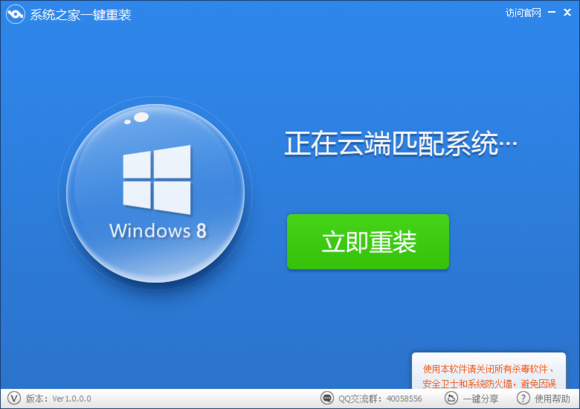极速PE官网 > 帮助中心 >
onekey一键萝卜家园win7系统安装教程
作者:pe系统 2016-11-02
Windows之家():其实onekey 安装系统是一种很简单的硬盘重装系统方式,一个onekey一键还原工具,一个GHO镜像文件,就可以轻松达到硬盘重装系统的目的。以下就是onekey一键萝卜家园win7系统安装教程。
前期准备:
1. onekey一键还原工具。
PS:onekey是在 Windows、WinPE、DOS 下对任意分区进行一键备份、恢复的绿色无污程序,它支持ISO文件、光盘、U盘里的GHO文件硬盘安装。可以在Windows之家下载onekey一键还原工具,或者是解压ISO镜像文件,部分ISO镜像文件中就存在着该软件。
2.后缀为.GHO的镜像文件。
PS:此处小编所用的是WIN7.GHO镜像文件,是将从Windows之家下载下来的萝卜家园_Ghost_Win7 32位7月自动激活2014旗舰装机版进行解压得到的。
安装步骤:
1.将onekey一键还原工具和GHO镜像文件(此处小编的是WIN7.GHO镜像文件)复制到除C盘以外的硬盘根目录下,如图1所示:
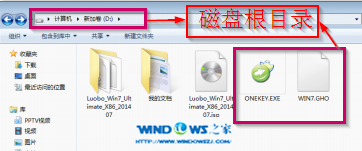
图1
2.鼠标左键双击onekey一键还原工具,如图2所示:
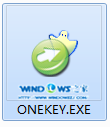
图2
3.在出现的onekey ghost界面中,在“安装”前面的方框中,进行勾选。(鼠标点击方框即可)如图3所示:

图3
4.在弹出的onekey ghost 安装界面,选择“确定”,其他选项默认即可,如图4所示:
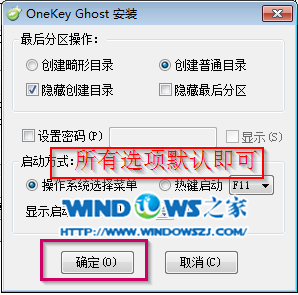
图4
5.在出现的提示界面上,点击确定即可。如图5所示:
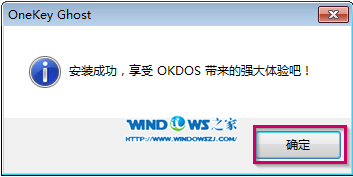
图5
6.再次回到onekey ghost 界面,确定映像文件地址是否以你的GHO镜像文件名称结尾,此处小编的是以WIN7.GHO结尾,并点击“确定”,如图6所示:
注意点1:因为是将onekey和WIN7.GHO放在同一磁盘的根目录下,onekey中的映像路径会自动填充。
注意点2:映像路径不能有中文和特殊字符哦!包括映像文件的名称也是不能有中文和特殊字符的!否则无法进行安装。

图6
7.在出现的onekey提示界面中,选择“是”,则电脑自动重新启动进入系统安装程序;若选择“否”,则是手动重启电脑后在进入系统安装程序;若选择“取消”,则说明放弃进行系统安装。此处,我们要选择“是”。如图7所示:
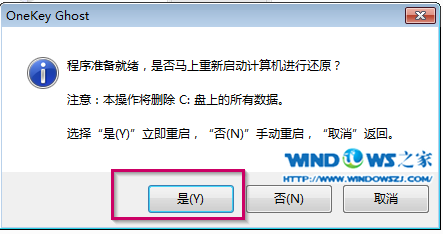
图7
8.接着系统进入自动安装程序,将会逐步出现如图8-10的界面,(当然小编只是选取几个典型步骤)

图8

图9

图10
9.当电脑重启后出现如图11所示界面时,则说明萝卜家园_Ghost_Win7 32位7月自动激活2014旗舰装机版安装完成拉!
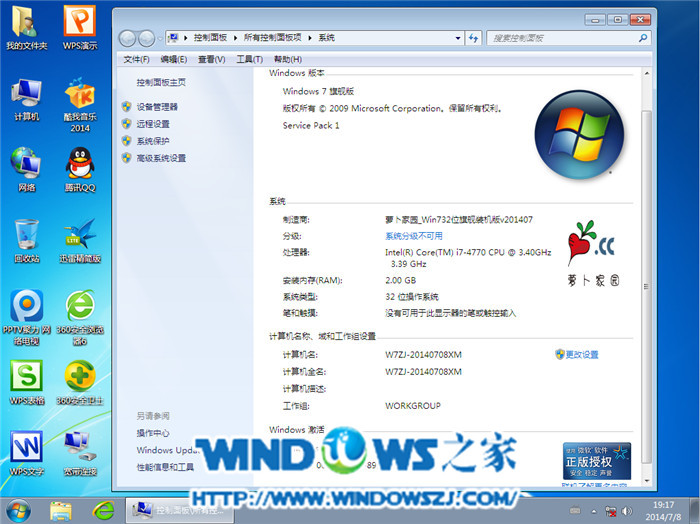
图11
【小编总结】onekey硬盘安装系统是不是很简单呢!以上就是onekey一键萝卜家园win7系统安装教程。
系统推荐:
雨林木风win7旗舰版系统集锦
最好的深度技术win7系统集锦
新萝卜家园win7旗舰版下载合辑
windows7之家 ghost win7系列系统推荐
小白系统windows7系统经典系统集锦
Windows7旗舰版官方原版下载
现在系统重装的方法五花八门,而且越来越趋向于“傻瓜式”,面对这么多的重装系统软件,我们怎么来分辨哪款系统重装软件才是最好的。就为大家推荐一款很不错的重装系统软件-系统之家一键重装大师 。我们可以用它来一键重装win8系统,win7系统,XP系统。